10 morsomme memes om dungeons and dragons som vil få hvem som helst til å le
10 morsomme memes om dungeons and dragons. Å spille Dungeons and Dragons vekker alltid et bredt spekter av følelser hos spillerne, fra spenning til …
Les artikkelen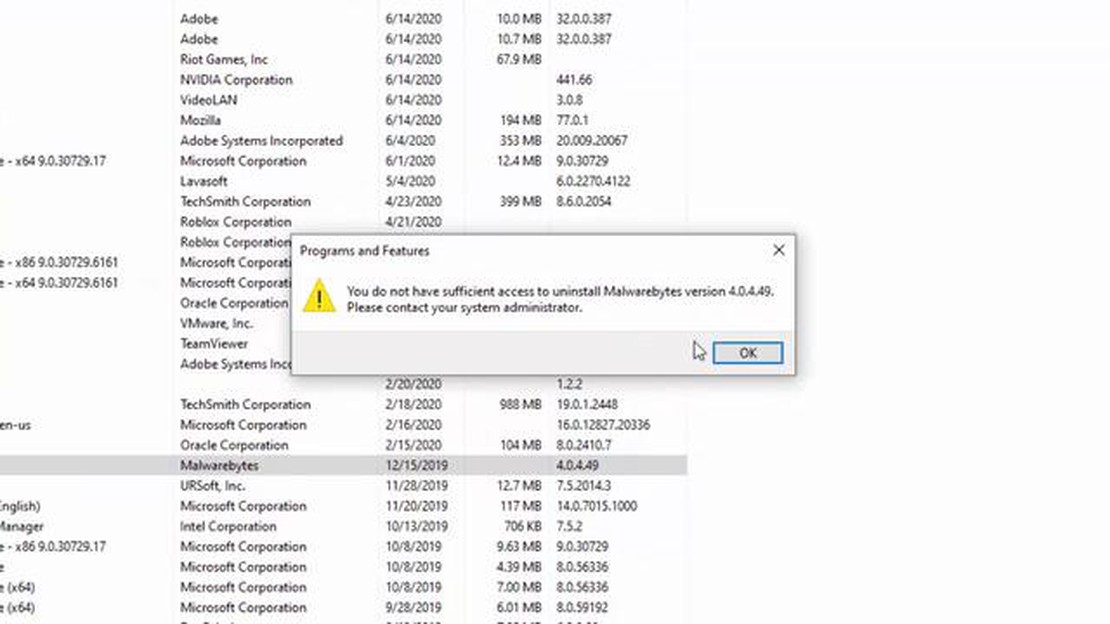
En av de vanligste feilene som Windows-brukere kan støte på, er meldingen “du har ikke nok tilgang til å avinstallere et program”. Denne feilen kan oppstå når man prøver å avinstallere et program fra listen over installerte programmer på systemet. I en slik situasjon føler mange brukere seg hjelpeløse og vet ikke hvordan de skal håndtere problemet. Det finnes imidlertid flere måter å løse denne feilen på.
Det første trinnet for å løse problemet er å sjekke brukerkontoen. Det kan hende du prøver å avinstallere programvaren fra en brukerkonto uten administratorrettigheter. I så fall må du logge på med en administratorkonto eller få administratorrettigheter for den aktuelle kontoen. For å gjøre dette kan du kontakte en administrator eller bruke instruksjonene fra Microsoft for å få administrative rettigheter.
Hvis du allerede er administrator, men likevel får feilmeldingen, bør du starte datamaskinen på nytt. Enkelte midlertidige problemer i systemet kan føre til feil når du prøver å avinstallere et program. Ved å starte datamaskinen på nytt kan du gjenopprette normal systemdrift og løse feilen.
En annen måte å løse problemet på kan være å bruke spesialiserte verktøy for fjerning av programvare. Med verktøy som Revo Uninstaller kan du fjerne programmer fra datamaskinen hvis det er problemer med tilgangen. Disse verktøyene utfører som regel en mer fullstendig fjerning av programmer og fjerner også spor etter de fjernede programmene. Det kan være nyttig å bruke slike verktøy når du står overfor problemet “du har ikke nok tilgang til å avinstallere et program”.
Avslutningsvis kan feilen “du har ikke nok tilgang til å avinstallere et program” være irriterende, men kan i de fleste tilfeller løses. Sjekk brukerkontoen din, start datamaskinen på nytt og prøv å bruke spesialiserte verktøy for å avinstallere programmer. Hvis alt annet ikke fungerer, kan du søke profesjonell hjelp eller kontakte den offisielle brukerstøtten for Windows-operativsystemet.
Når du prøver å avinstallere et program i Windows, kan du få en feilmelding om at du ikke har tilstrekkelig tilgang til å utføre denne operasjonen. Det kan være flere årsaker til denne feilen, men det finnes flere måter å løse den på.
Det første trinnet er å prøve å kjøre programmet du vil avinstallere som administrator. Det gjør du ved å høyreklikke på snarveien til programmet og velge “Kjør som administrator”. Hvis dette ikke hjelper, går du videre til neste trinn.
Det kan hende at du ikke har tilgangsrettigheter til å avinstallere programmet. Følg trinnene nedenfor for å løse dette:
Windows har flere innebygde verktøy for å avinstallere programmer. Prøv å bruke følgende verktøy:
Hvis et program ikke kan fjernes fordi det fortsatt kjører på systemet, kan du prøve å avslutte prosessene som er knyttet til det. Følg trinnene nedenfor for å gjøre dette:
Les også: De 10 beste appene med hvit støy for bedre konsentrasjon og fokus - en omfattende guide
Hvis ingen av disse metodene hjalp deg med å løse feilen “du har ikke nok tilgang til å avinstallere et program” i Windows, kan problemet skyldes systembegrensninger eller en spesifikk konfigurasjon av datamaskinen. I slike tilfeller anbefales det å kontakte en spesialist eller teknisk support.
Problem: Under avinstallering av et program i Windows kan brukeren få meldingen “Du har ikke tilstrekkelig tilgang til å avinstallere programmet”. Dette problemet oppstår når brukeren ikke har tilstrekkelige rettigheter til å avinstallere programvaren.
Les også: Fortsetter PS4 å løse ut disker? Lær hvordan du fikser det og feilsøker konsollen din
**Årsaker til problemet
**Mulige løsninger på problemet: * Kjør programmet med administratorrettigheter.
Hvis problemet med fjerning av programmet vedvarer, anbefales det å søke hjelp fra en profesjonell tekniker eller teknisk support for Windows-operativsystemet.
Feilen “du har ikke nok tilgang til å avinstallere programmet” kan oppstå i Windows-operativsystemet av flere årsaker. Her er noen av dem:
Det kan være mange ulike årsaker til at feilen “du har ikke tilstrekkelig tilgang til å avinstallere programmet” i Windows. Når denne feilen oppstår, anbefales det å kontrollere at du har administratorrettigheter til å avinstallere programmet og at filene eller mappene som er knyttet til programmet ikke er låst eller ødelagt. Hvis problemet vedvarer, kan det hende du må kontakte systemadministratoren eller utvikleren av programmet for å få hjelp.
Hvis du får meldingen “du har ikke tilstrekkelig tilgang til å avinstallere programmet” når du prøver å avinstallere et program i Windows, er det flere måter du kan prøve. Den første måten er å starte prosessen med å avinstallere programmet som administrator. Dette gjør du ved å høyreklikke på snarveien til programmet eller på selve programmet, velge “Kjør som administrator” og følge instruksjonene. Hvis dette ikke hjelper, kan du prøve å åpne Oppgavebehandling (trykk på tastekombinasjonen Ctrl + Shift + Esc), gå til fanen “Prosesser”, finne prosessen som er knyttet til programmet du vil fjerne, høyreklikke på den og velge “Avslutt prosess”. Deretter kan du prøve å avinstallere programmet på nytt. Hvis dette heller ikke hjelper, kan du bruke spesielle avinstalleringsprogrammer for programvare. For eksempel CCleaner eller Revo Uninstaller. De lar deg avinstallere programmer fullstendig, inkludert alle filer og registeroppføringer.
Du kan prøve å løse feilen “du har ikke nok tilgang til å avinstallere programmet” på flere måter. Den første måten er å starte prosessen med å avinstallere programmet som administrator. Det gjør du ved å høyreklikke på snarveien til programmet eller på selve programmet, velge “Kjør som administrator” og følge instruksjonene. Hvis dette ikke hjelper, kan du prøve å åpne Oppgavebehandling (trykk på tastekombinasjonen Ctrl + Shift + Esc), gå til fanen “Prosesser”, finne prosessen som er knyttet til programmet du vil fjerne, høyreklikke på den og velge “Avslutt prosess”. Deretter kan du prøve å avinstallere programmet på nytt. Hvis dette heller ikke hjelper, kan du bruke spesielle avinstalleringsprogrammer for programvare. For eksempel CCleaner eller Revo Uninstaller. De lar deg avinstallere programmer fullstendig, inkludert alle filer og registeroppføringer.
Denne feilen kan oppstå hvis du ikke har administratorrettigheter på datamaskinen. For å rette feilen kan du prøve å kjøre programmet som administrator. Det gjør du ved å høyreklikke på snarveien til programmet og velge “Kjør som administrator”. Hvis dette ikke fungerer, kan det hende du må kontakte administratoren eller prøve å endre sikkerhetsinnstillingene på systemet.
Hvis du får feilmeldingen “du har ikke tilstrekkelig tilgang til å avinstallere programmet”, bør du sjekke om du er administrator for datamaskinen. Hvis du ikke er det, kan du prøve å logge på med en administratorkonto. Hvis du er administrator, kan du prøve å kjøre programmet som administrator. Hvis ingen av disse situasjonene gjelder for deg, bør du kontakte systemadministratoren for å sjekke konto- og sikkerhetsinnstillingene på systemet.
10 morsomme memes om dungeons and dragons. Å spille Dungeons and Dragons vekker alltid et bredt spekter av følelser hos spillerne, fra spenning til …
Les artikkelenDe 7 beste appene for kvitteringssporing i 2023 Å holde styr på kvitteringer kan være en kjedelig og tidkrevende oppgave. Heldigvis finnes det en …
Les artikkelenTopp 3 beste støyreduserende hodetelefoner for spill og musikk. Støyreduserende hodetelefoner er den perfekte løsningen for deg som ønsker å fordype …
Les artikkelenDe 5 beste mobilsignalforsterkerne for Boost Mobile i 2023 Å ha et sterkt og pålitelig mobilsignal er avgjørende for mobilbrukere, spesielt for Boost …
Les artikkelenFeilsøkingsveiledning: Løse problemer med Overwatch-krasj ved oppstart (siste oppdatering 2023) Overwatch er et populært teambasert flerspillerspill …
Les artikkelenDe beste nettleserspillene i 2023: Det er enkelt å bekjempe stress Det moderne livet er fullt av stress og spenning, og noen ganger trenger vi litt …
Les artikkelen